¿Cómo puedo encontrar mi contraseña WiFi cuando la olvidé?
Publicado: 2022-02-13¿Cómo puedo encontrar mi contraseña WiFi cuando la olvidé? La respuesta es muy simple. ¿Olvidaste la contraseña de tu red inalámbrica? Hay un par de formas en las que puede recuperar su contraseña. Sigue esta sencilla guía para encontrar una contraseña WiFi.
Estamos usando WiFi para acceder a Internet a Android, escritorio, etc. Cuando queremos conectarnos a WiFi, debemos ingresar la contraseña. Imagina la situación cuando olvidaste la contraseña de tu respectivo WiFi. No hay forma de conectarse a WiFi sin una contraseña. ¿Entonces qué harás?
Tabla de contenido
¿Cómo puedo encontrar mi contraseña WiFi en el hardware?
Si necesita la clave de seguridad o la contraseña predeterminadas para su enrutador inalámbrico, comuníquese con su proveedor de servicios de Internet o con el fabricante del enrutador. Sin embargo, es posible que pueda encontrar la clave de seguridad o la contraseña en la parte inferior de su enrutador o en la documentación del enrutador. Solo busca los siguientes términos:
- Clave de seguridad
- Llave inalámbrica
- Llave wpa
- Clave WPA2
- Clave WEP
¿Cómo puedo encontrar mi contraseña WiFi en una PC con Windows?
Videotutorial:
Proporcionamos este tutorial en formato de video para la comodidad de nuestros lectores. Si no está interesado en mirar, puede comenzar a leer.
Si tiene una computadora que no sea su Surface que ejecuta Windows y que está conectada a su red inalámbrica, puede encontrar la contraseña haciendo lo siguiente:
Windows 10: encuentre su contraseña
Siga el siguiente procedimiento paso a paso para encontrar la contraseña de Wi-Fi.
Tiempo Total: 4 minutos
Paso 1 : Seleccione Configuración y luego Red e Internet .
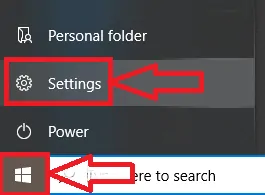
Primero, haga clic en el símbolo de Inicio (Windows) y luego haga clic en Configuración como se muestra en la imagen de arriba.
Ahora se abrirá la ventana de configuración, haga clic en la opción Red e Internet como se muestra en la imagen a continuación.
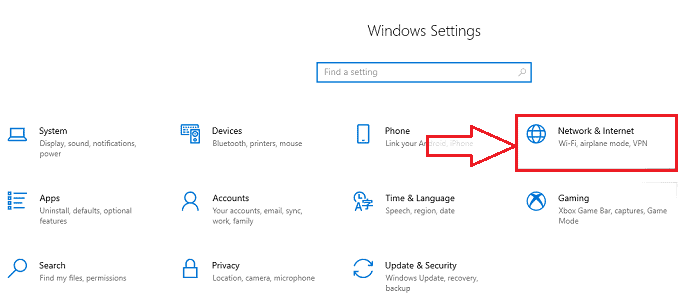
Paso 2 : Elija la red para conectarse
En la conexión de red, elija la red a la que desea conectarse y seleccione Conectar .
Paso 3 : Seleccione Ver conexiones de red.
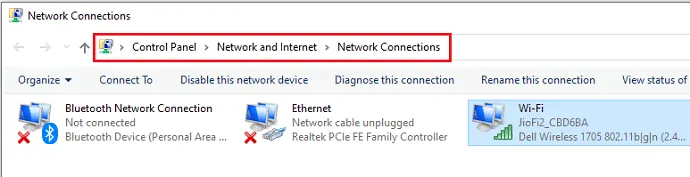
Seleccione el cuadro de búsqueda en la barra de tareas, ingrese ver conexiones de red y, en los resultados de búsqueda, seleccione Ver conexiones de red .
Paso 4 : seleccione Estado y propiedades inalámbricas .
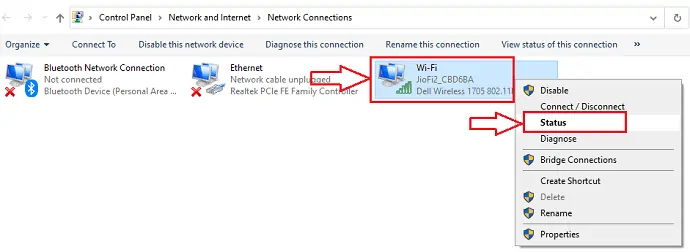
En Conexiones de red, mantenga presionado (o haga clic con el botón derecho) en el nombre de la red y seleccione Estado . Ahora se abrirá una nueva ventana emergente, haga clic en Propiedades inalámbricas como se muestra en la imagen a continuación.
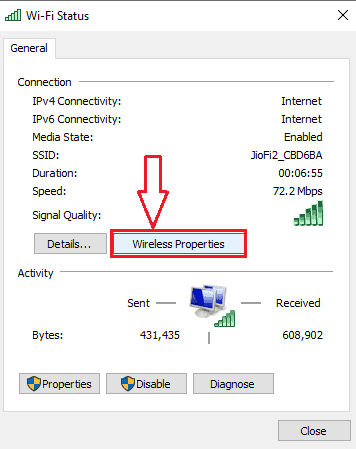
Paso 5: seleccione la pestaña Seguridad y seleccione Mostrar caracteres
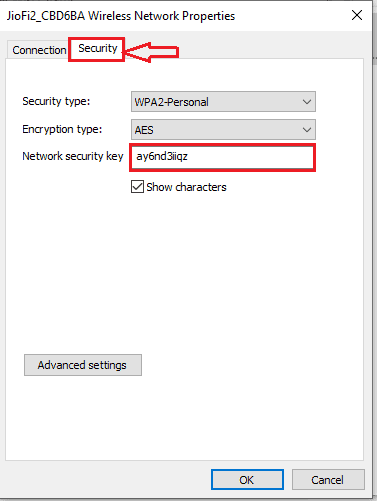
Seleccione la pestaña Seguridad y seleccione Mostrar caracteres . La contraseña de la red inalámbrica se muestra en el campo Clave de seguridad de la red.

Suministro:
- Wifi
Herramientas:
- Wifi
Windows 8.1: encuentre su contraseña
| Paso 1 | Deslice el dedo desde el borde derecho de la pantalla y seleccione Configuración . (Si usa un mouse, señale la esquina inferior derecha de la pantalla, mueva el puntero del mouse hacia arriba y seleccione Configuración ). |
| Paso 2 | Seleccione el icono de red ( |
| Paso 3 | Deslice el dedo desde el borde derecho de la pantalla y seleccione Buscar . |
| Etapa 4 | En el cuadro de búsqueda, ingrese ver conexiones de red y, en los resultados de búsqueda, seleccione Ver conexiones de red . |
| Paso 5 | En la ventana Conexiones de red , mantenga presionado (o haga clic con el botón derecho) en el nombre de la red y seleccione Estado . |
| Paso 6 | Seleccione el botón Propiedades inalámbricas . |
| Paso 7 | Seleccione la pestaña Seguridad y seleccione la casilla de verificación Mostrar caracteres . |
| Paso 8: | La contraseña de la red inalámbrica se muestra en el campo Clave de seguridad de la red . |
Windows 8: encuentre su contraseña
| Paso 1 | Deslice el dedo desde el borde derecho de la pantalla y seleccione Configuración . (Si usa un mouse, señale la esquina superior derecha de la pantalla, mueva el puntero del mouse hacia abajo y seleccione Configuración . |
| Paso 2 | Seleccione la red inalámbrica. |
| Paso 3 | Mantenga presionado (o haga clic con el botón derecho) en el nombre de una red inalámbrica y elija Ver propiedades de conexión . |
| Etapa 4 | Seleccione Mostrar caracteres para ver la contraseña de la red inalámbrica. |
Windows 7: encuentre su contraseña
| Paso 1: | Haga clic en el icono de red inalámbrica en la esquina inferior derecha de la barra de tareas. |
| Paso 2: | Haga clic con el botón derecho en el nombre de su red inalámbrica y seleccione Propiedades . |
| Paso 3: | Seleccione Mostrar caracteres para ver la contraseña de la red inalámbrica. |
Encuentre su contraseña en la página web de configuración de su enrutador
Si tiene una computadora que puede conectarse a Internet, puede encontrar la contraseña haciendo lo siguiente:
| Paso 1: | Seleccione el cuadro de búsqueda en la barra de tareas, ingrese cmd y, en los resultados de búsqueda, seleccione Símbolo del sistema . |
| Paso 2: | En el símbolo del sistema, ingrese ipconfig y presione Entrar. |
| Paso 3: | En el adaptador de LAN inalámbrica WI-Fi , busque la puerta de enlace predeterminada . |
| Etapa 4: | Abra un navegador web. |
| Paso 5: | Introduzca la dirección IP junto a Puerta de enlace predeterminada en la barra de búsqueda (por ejemplo, 192.168.1.1). Busque la dirección IP predeterminada de su enrutador en la documentación de su enrutador o en línea. |
| Paso 6: | Ingrese el nombre de usuario y la contraseña para abrir la página web de configuración de su enrutador. La mayoría de la documentación del enrutador incluye el nombre de usuario y la contraseña predeterminados. |
| Paso 7: | En la página web de configuración, busque una opción de configuración inalámbrica o inalámbrica. |
| Paso 8: | Busque una configuración de seguridad o cifrado inalámbrico. La clave de seguridad (a veces llamada clave de red, frase de paso o contraseña de red) debe aparecer cerca. |
Nota Los diferentes fabricantes de enrutadores tienen diferentes páginas de configuración. Si no puede encontrar la clave de seguridad inalámbrica, comuníquese con el fabricante del enrutador.
Conectarse a una red inalámbrica sin contraseña
Si su enrutador es compatible con Windows Connect Now (WCN) o Wi Fi Protected Setup (WPS), puede conectarse a su red inalámbrica sin ingresar una contraseña. Así es cómo:
| Paso 1: | Ir a Inicio |
| Paso 2: | Seleccione la red a la que desea conectarse y seleccione Conectar . |
| Paso 3: | Presione el botón Configuración protegida de Wi-Fi (WPS) en su enrutador. El enrutador configurará su Surface para conectarse a la red y aplicará la configuración de seguridad de la red (no se le pedirá una contraseña de red inalámbrica). |
Si aún ve algún problema para encontrar su contraseña WiFi, puede leer este tutorial de Microsoft para obtener su contraseña.
Gracias por leer mi artículo sobre ¿Cómo puedo encontrar mi contraseña wifi cuando la olvidé? Si te gusta, hazme un favor compartiéndolo con tus amigos.
Siga WhatVwant en Facebook y Twitter para obtener más consejos. Suscríbase al canal whatvwant en YouTube para recibir actualizaciones periódicas.
